Définition des groupes, utilisateurs et profils
Pour accéder aux groupes, utilisateurs
et profils : sélectionnez celui
de votre choix dans le menu Sécurité.
|

|
- Un groupe qui inclut
d'autres groupes est un groupe dit "Parent"
par rapport à ces groupes.
- Des groupes inclus dans
un groupe sont des
groupes dits "Enfants"
par rapport au groupe dans lequel ils se trouvent.
|
Pour ces 3 familles, il est possible de filtrer leur contenu selon deux
modes :
- Le Mode expert contenant tous
les groupes, utilisateurs et profils et
le mode simple au contenu limité. Ce mode est accessible
dans le menu Réglages> Préférences.> Préférences > Sécurité. Pour passer en mode simple, il suffit de
décocher le Mode expert.
(voir les Réglages) sélectionnant
dans le menu Sécurité l'option mode expert
.
- Le
mode simple dont le contenu des groupes, utilisateurs
et profils est limité. Ce mode est accessible en sélectionnant
dans le menu Sécurité l'option mode
simple .
Cadres liste des Groupes, Utilisateurs et Profils :
La liste
des noms des Groupes, Utilisateurs ou Profils est classée par ordre alphanumérique.
Cadre d'édition pour les groupes :
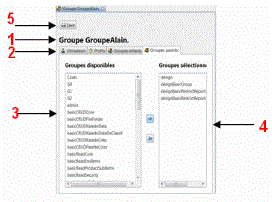
Ce cadre permet :
- d'affecter le groupe
courant 1 à un autre groupe
en tant qu' "enfant" ou "parent" (onglet Groupes enfant et Groupes parent2),
- d'affecter des utilisateurs
et des profils (onglet Utilisateurs et Profils 2)
au groupe courant 1
Le cadre divisé est en deux parties : à gauche 3 on retrouve tous les Groupes, Utilisateurs
et Profils disponibles, selon l'onglet activé 2
et à droite 4 la
liste des groupes appartenant au groupe courant.
Sous le nom du groupe courant se trouvent les onglets Groupes
Parent, Groupes Enfant ,Utilisateurs
et Profils.
Le bouton  5 permet
d'enregistrer les données.
5 permet
d'enregistrer les données.
Cadre d'édition pour les Utilisateurs :
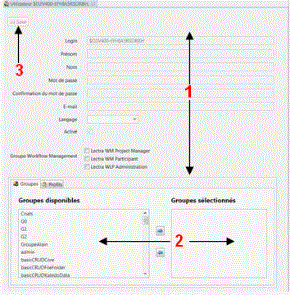
Ce cadre permet :
- de définir les caractéristiques
1 d'un Utilisateur.
Les champs Mot de passe et Confirmation
Mot de passe doivent être remplis obligatoirement. La boîte à cocher
Activé, si elle est décochée, rend inopérant l'Utilisateur.
- de rattacher 2 un utilisateur à un ou plusieurs Groupes et/ou Profils.
- d'affecter
2, dans l'onglet Classification,
des attributs de classification à l'utilisateur courant en cochant les
attributs désirés. Les valeurs de classification sont définies dans le
menu Classification> Affecter les valeurs de classification
au niveau de l'entité Ulisateurs (voir Appliquer des attributs de classification
à des objets et utilisateurs) On retrouve ces informations dans la
Classification du Profil de l'utilisateur
de l'application PLM (menu Utilisateur de la page
principale).
Le bouton  3 permet d'enregistrer les données.
3 permet d'enregistrer les données.
Cadre d'édition pour les Profils :
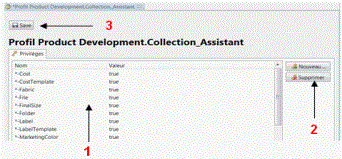
Ce cadre permet de :
- de définir les Privilèges1
d'un Profil par son Nom
et sa Valeur. Le menu 2
permet d'ajouteret
de supprimer des privilèges.
Le
bouton  3
permet d'enregistrer les données.
3
permet d'enregistrer les données.
Procédure d'affectation d'un groupe ou d'un
utilisateur (édition) :
- Dans
l'onglet Groupes, dans
le cadre liste, cliquez
sur le nom .
- Dans le cadre d'édition,
sélectionnez l'onglet Groupes enfant, Groupes
Parent (selon si
vous êtes en mode simple ou en mode expert),
Utilisateurs ou Profils selon
votre choix d'affectation.
- Dans la liste de gauche,
sélectionnez le nom que vous désirez affecter puis cliquez sur le symbole
 . Le nom est transféré dans la liste de droite.
. Le nom est transféré dans la liste de droite.
- Vous pouvez
utilisez la
touche Shift du clavier pour une
sélection de noms contigüe ou Ctrl
pour une sélection non contigüe.
-
 retire de la liste de droite le nom sélectionné
retire de la liste de droite le nom sélectionné
- Cliquez sur
 pour enregistrer votre affectation .
pour enregistrer votre affectation .
Ajouter un groupe, un utilisateur ou un profil
- Sélectionnez l'onglet
correspondant
- Cliquez sur l'icône Ajouter
 ou
ou  ou
ou selon l'onglet actif.
selon l'onglet actif.
- Dans le cadre
édition, une page vierge de données s'affiche avec Nouveau
groupe, Nouvel utilisateur ou Nouveau profil affiché dans l'onglet
- Saisissez le Nom
et pour un nouveau Profil sélectionnez le Domaine.
Pour un utilisateur
:
- Saisissez
les différents champs. Le Mot de passe est obligatoire.
Pour un profil :
- Dans
le menu de droite cliquez sur Nouveau puis saisissez le Nom et
la Valeur.
- Pour
les 3 types, enregistrez en clqiuant sur
 .
.
Supprimer un groupe, un utilisateur ou un profil
- Dans le cadre liste,
cliquez, avec le bouton droit de la souris, sur le nom à supprimer puis
sélectionnez Supprimer.
|

|
La suppression entraîne un traitement immédiat qui remet à jour le PLM
Manager.
|
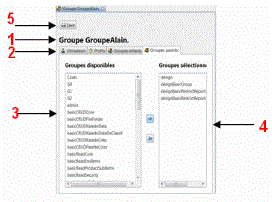
![]() 5 permet
d'enregistrer les données.
5 permet
d'enregistrer les données. 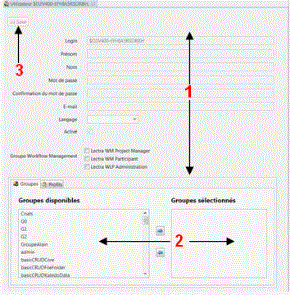
![]() 3 permet d'enregistrer les données.
3 permet d'enregistrer les données.
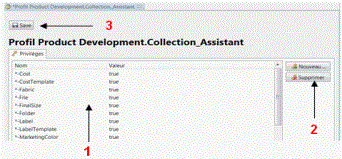
![]() 3
permet d'enregistrer les données.
3
permet d'enregistrer les données.
 . Le nom est transféré dans la liste de droite.
. Le nom est transféré dans la liste de droite. retire de la liste de droite le nom sélectionné
retire de la liste de droite le nom sélectionné